现在越来越多的小伙伴对于教大家完全卸载Microsoft Office for Mac 2011版教程这方面的问题开始感兴趣,因为大家现在都是想要熟知,那么既然现在大家都想要知道教大家完全卸载Microsoft Office for Mac 2011版教程,小编今天就来给大家针对这样的问题做个科普介绍吧。
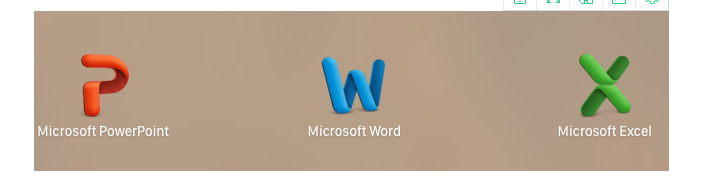
步骤 1:退出所有 Office for Mac 应用程序
使用Command+Q或右键->退出
步骤 2:删除 Microsoft Office 2011 文件夹
删除“应用程序”目录中的Microsoft Office 2011 文件夹
步骤 3:删除 Office 偏好设置
打开/Library,删除所有以“com.microsoft”开头的文件
打开/Library/LaunchDaemons,删除com.microsoft.office.licensing.helper.plist文件
打开/Library/PrivilegedHelperTools,删除com.microsoft.office.licensing.helper文件
步骤 4:删除许可文件
打开/Library/Preferences,删除com.microsoft.office.licensing.plist文件
步骤 5:删除 /Library/Application Support/Microsoft/
步骤 6:删除回执
打开/Library/Receipts,删除所有以“com.microsoft.office”开头的文件
步骤 7:删除 /Users/用户名/Library/Application Support/Microsoft/Office/
步骤 8:删除 Microsoft 字体
打开/Library/Fonts,删除Microsoft 文件夹
步骤 9:清倒废纸篓
步骤 10:删除 Dock 中的 Office 应用程序图标














